Vaikka tiedostoja on mahdollista jakaa Linuxissa työkaluilla, kuten Samba, FTP ja SSH, nämä apuohjelmat vaativat usein päätelaitteiden komentoja, eikä useimmissa tapauksissa ole käyttöliittymää. Monet ihmiset suosivat näitä menetelmiä, mutta tässä artikkelissa keskitytään helppokäyttöisiin GUI-vaihtoehtoihin, jotka tarjoavat samanlaisia toimintoja.
Joten hyppäämme sisään.
GSConnect / KDE Connect (pöytätietokoneiden, työasemien välillä Androidista tai Androidista)
Vaatimukset: Sekä vastaanottimessa että lähettäjässä on oltava joko GSConnect tai KDE Connect Android-sovellus asennettuna ja käynnissä tiedostojaon aikana.
GSConnect on KDE Connect -ratkaisu, joka on sovitettu erityisesti GNOME-työpöydälle.
KDE Connect on ilmainen ja avoimen lähdekoodin alustojen välinen sovellus, jonka avulla Linux- ja Android-laitteesi voivat kommunikoida keskenään niin kauan kuin ne ovat samassa verkossa. Voit jakaa turvallisesti sisältöä, kuten ilmoituksia, tiedostoja ja tekstiviestejä. KDE Connectin avulla voit myös hallita työpöytääsi Android-puhelimen kautta.
GSConnect on saatavana Gnome Shell -laajennuksena ja se voidaan asentaa täältä. KDE Connect Play Kauppa -sovelluksen voi ladata täältä. Huomaa, että GSConnect ei välttämättä toimi, jos laitteellesi on asennettu KDE Connect -työpöytäsovellus, joten sinun kannattaa asentaa vain yksi molemmista.
Kun olet asentanut laajennuksen, napsauta virtakuvaketta yläpaneelissa ja napsauta sitten "Mobiililaitteet" laajentaaksesi sitä, mitä seuraa "Mobiiliasetukset", kuten alla olevassa kuvakaappauksessa näkyy:
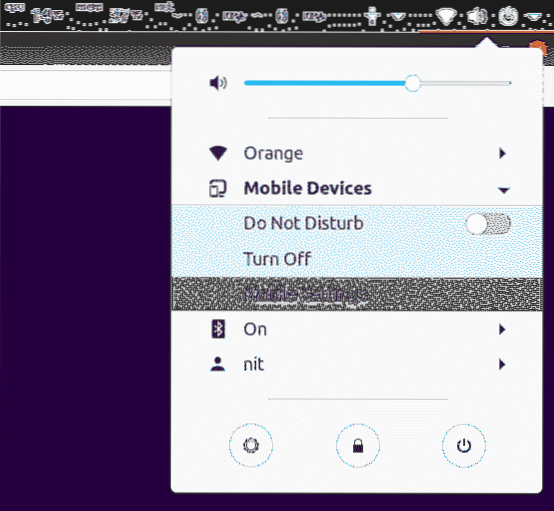
Napsauta juuri käynnistetyn uuden sovellusikkunan yläpalkissa olevaa kolmen pisteen painiketta ja napsauta sitten Jaa-painiketta aloittaaksesi tiedoston jakamisen toisen laitteen kanssa, joko GSConnect- tai KDE Connect -asennetun Android-sovelluksen kanssa. Jos sinua pyydetään pariliittämään laite, seuraa laiteparia vain noudattamalla näytön ohjeita.

Voit myös lähettää tiedoston Android-laitteesta pöytätietokoneelle. Mahdollisuus lähettää tiedostoja tulee näkyviin, kun pariliitos on valmis. Saatat joutua myös antamaan tallennusoikeuden, luku- ja kirjoitusoikeudet KDE Connect Android-sovellukseen.
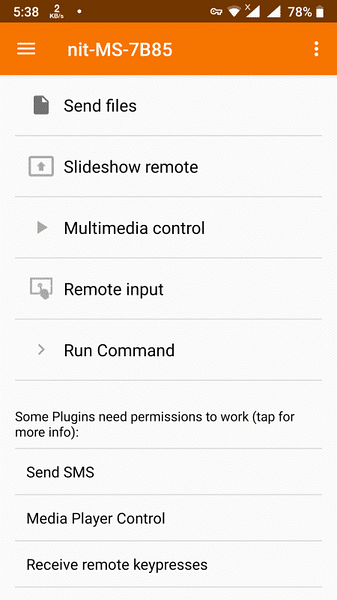
LAN-jakaminen (työasemien välillä)
Vaatimukset: Sekä vastaanottimessa että lähettäjässä on oltava asennettuna ja käynnissä LAN-Share-sovellus tiedostojaon aikana.
LAN-Share, kuten nimestä voi päätellä, on lähiverkon (LAN) tiedostojen siirtosovellus Linuxille. Sitä voidaan käyttää koko kansion tai useiden tiedostojen langattomaan siirtämiseen ilman lisäasetuksia.
Viimeisin LAN-Share-version asennus AppImage-muodossa voidaan ladata täältä. Kun olet ladannut sovelluksen, tee siitä suoritettava tiedostojen hallinnan avulla. GUI on melko suoraviivainen, sinun tarvitsee vain napsauttaa "Lähetä" -painiketta, valita tiedosto ja valita sitten vastaanotin aloittaaksesi tiedostojen jakamisen.
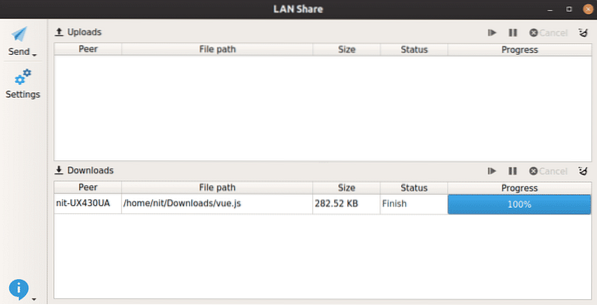
Teleportti (työasemien välillä)
Vaatimukset: Sekä vastaanottimessa että lähettäjässä on oltava Teleport-sovellus asennettuna ja käynnissä tiedostojaon aikana.
Teleport on yksinkertainen ja minimalistinen GTK3-sovellus tiedostojen jakamiseen samassa lähiverkossa toimivien pöytätietokoneiden välillä.
Asenna teleportti Ubuntuun suorittamalla alla olevat komennot:
$ sudo apt asenna flatpak$ flatpak remote-add --if-not-exist flathub https: // flathub.org / repo / flathub.flatpakrepo
$ flatpak asenna flathub com.frac_tion.teleportoida
Suorita sovellus napsauttamalla sovelluskuvaketta sovelluksen käynnistysohjelmassa tai suorittamalla alla oleva komento:
$ flatpak run com.frac_tion.teleportoidaKun käynnistät teleporttisovelluksen, se tunnistaa automaattisesti toisen teleporttisovelluksen, joka toimii eri tietokoneella samassa verkossa. Sinun tarvitsee vain napsauttaa "Lähetä tiedosto" ja seurata näytön ohjeita.
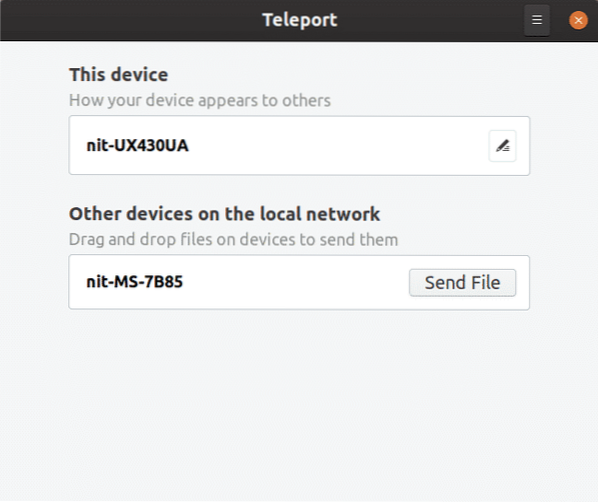
NitroShare (työasemien välillä)
Vaatimukset: Sekä vastaanottimessa että lähettäjässä on oltava NitroShare-sovellus asennettuna ja käynnissä tiedostojaon aikana.
NitroShare on yksinkertainen mutta tehokas alustojen välinen sovellus tiedostojen jakamiseen samassa lähiverkossa olevien laitteiden välillä. Sen tekee muista erilainen kuin sen kyky jakaa tiedostoja työasemien eri käyttöjärjestelmien välillä. NitroShare on saatavana Linuxille, Windowsille ja macOS: lle.
NitroShare voidaan ladata virallisilta Ubuntu-arkistoilta, voit asentaa sen suorittamalla alla olevan komennon:
$ sudo apt asenna nitroshareVoit käynnistää NitroShare-sovelluksen käynnistysohjelmasta, mutta et ehkä näe mitään GUI-ikkunaa, koska se avautuu telakoituna ilmaisinalueelle. Napsauta vain ilmaisinta ilmaisinalueella ja se antaa sinulle pienen valikon, jolla voit tarkastella ja aloittaa siirtoja.
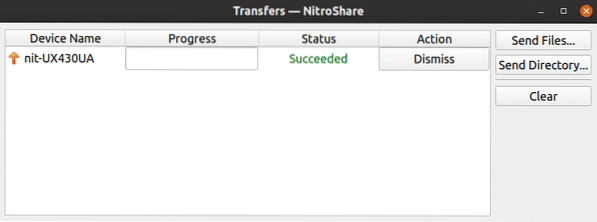
TrebleShot (työasemien välillä, työpöydältä Androidiin, Androidista työpöydälle)
Vaatimukset: Sekä vastaanottimessa että lähettäjässä on oltava joko TrebleShot-Desktop tai TrebleShot Android-sovellus asennettuna ja käynnissä tiedostojaon aikana.
TrebleShot on ilmainen ja avoimen lähdekoodin sovellus Android- ja työpöytälaitteille, jonka avulla voit lähettää ja vastaanottaa tiedostoja paikallisen verkon kautta.
TrebleShot Android -sovelluksen voi ladata Play Kaupasta. Pöytäsovelluksen voi ladata täältä AppImage-muodossa.
Sovelluksen käynnistämisen jälkeen löydät Siirrot-välilehden, jonka alaosassa on Lähetä tiedostot -painike. Napsauta vain painiketta aloittaaksesi tiedostonsiirron ja noudata näytön ohjeita. TrebleShotin avulla voit myös jakaa tekstiviestejä laitteiden välillä "Tekstivirta" -välilehdellä.
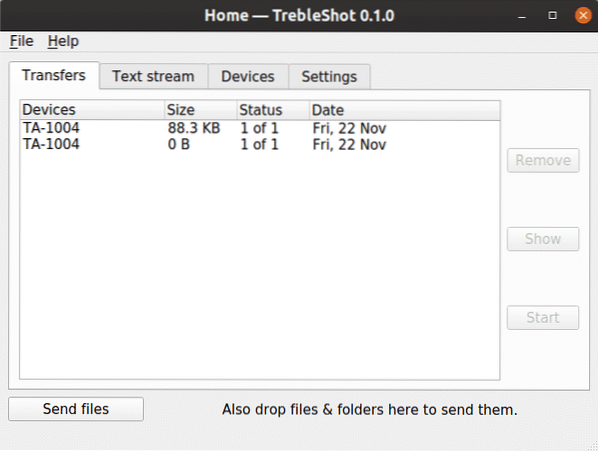
Android-sovelluksen käyttöliittymä on puhdas, minimalistinen ja toimiva.
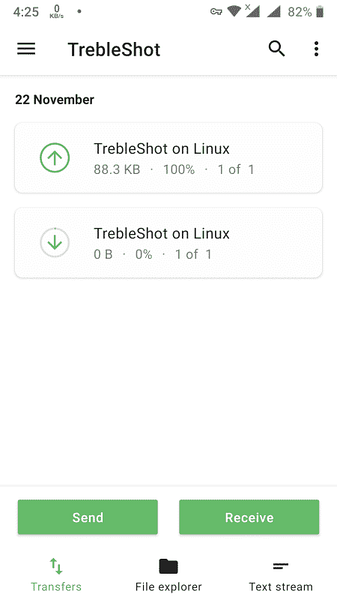
Snapdrop (Pöytäkoneiden, Pöytäkoneiden ja Android-laitteiden välillä, Laitteen ja Chromen tai Firefox-selaimen välillä)
Vaatimukset: Sekä vastaanottimella että lähettäjällä on oltava https: // snapdrop.net / URL avattu tuetussa selaimessa.
Snapdrop on paikallinen tiedostoja jakava verkkosovellus, joka toimii selaimessasi. Applen Airdropin innoittamana se luo P2P-yhteyden WebRTC: n avulla tiedostojen jakamiseen. Tiedostojasi ei koskaan tallenneta missään palvelimessa, eikä se edes käytä tietokantaa.
Aloita tiedostojen jakaminen avaamalla https: // snapdrop.net / URL selaimessa, joka toimii sekä vastaanottimen että lähettäjän laitteella.
Snapdrop tunnistaa vastaanottavan laitteen automaattisesti ja näyttää kuvakkeen, alustan ja selaimen nimen. Aloita jakaminen napsauttamalla laitekuvaketta.
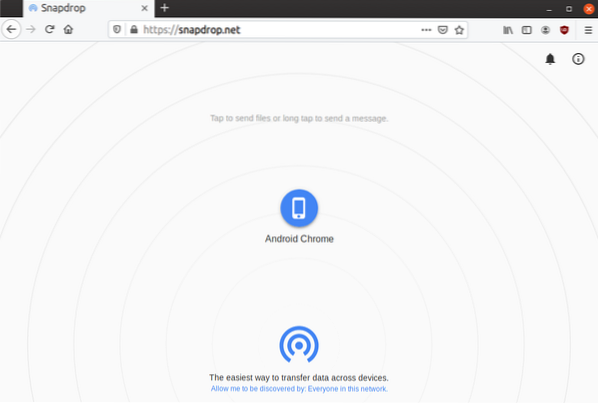
Androidin Chrome-selaimessa toimiva Snapdrop tunnistaa Ubuntussa käynnissä olevan Firefoxin oikein https: // snapdropin avulla.välilehdessä avattu verkko / URL, kuten alla olevassa kuvakaappauksessa näkyy:
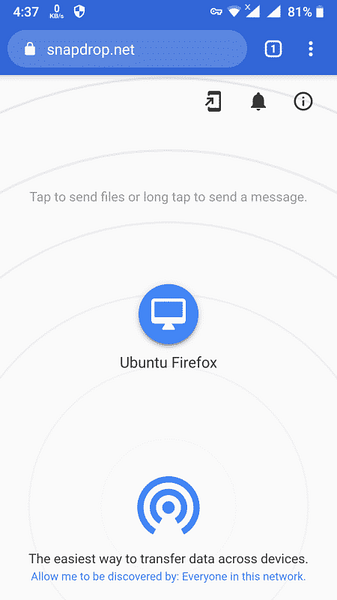
Kun olet jakanut tiedoston, vastaanotin saa selaimessa ilmoituksen tiedoston lataamisesta.
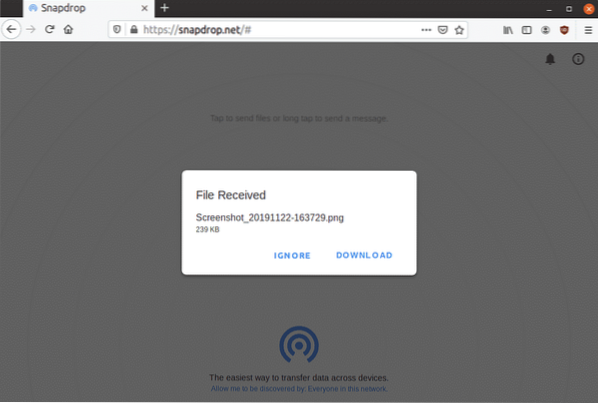
Tämä on ylivoimaisesti suosikkini tapa jakaa tiedostoja laitteiden välillä, eikä sitä ole rajoitettu mihinkään tiettyyn käyttöjärjestelmään. Tiedostojen jakaminen on rajoitettu vain paikallisen verkon vertaisryhmiin, ja kuten aiemmin todettiin, sinun ei tarvitse huolehtia siitä, että tiedostosi menevät kolmannen osapuolen palvelimille.
Lopuksi suosittelen, että kokeilet näitä sovelluksia ainakin kerran arvioidaksesi niiden hyödyllisyyden käyttötapojesi mukaan. Monet näistä sovelluksista tarjoavat lisätoimintoja tiedostojen jakamisen lisäksi. KDE Connect / GSConnect on pohjimmiltaan sveitsiläinen veitsi, jonka avulla voit tehdä paljon asioita etänä Linux-työpöydällä.
 Phenquestions
Phenquestions


